Performance-garanti
Vi holder vores ord
100 % oppetid eller pengene tilbage
Hos Hostious.io er vi stolte af vores avancerede løsninger inden for hjemmeside-hosting, der hver dag sikrer, at mange virksomheders hjemmesider og webshops kører fejlfrit og effektivt. Vi ved, hvor vigtigt det er for din virksomhed, at alt kører kontinuerligt, sikkert og effektivt. Derfor er vores løfte også ret enkelt: 100 % oppetid uden undtagelse.
Vores løfte
Hvis din hjemmeside oplever nedetid som følge af en fejl fra vores side, påtager vi os det fulde ansvar og kompenserer dig for hele den berørte måned.* Vi har så stor tillid til vores infrastruktur og supportteam, at vi lover dig kontinuerlig service uden afbrydelser. Det er derfor, vi tilbyder WordPress-hosting og WooCommerce-hosting med fuld tilfredshed.
Fokus på ydeevne og information
For at sikre de højeste standarder inden for ydeevne og sikkerhed opdaterer og vedligeholder vi regelmæssigt vores servere og systemer. Det planlægges omhyggeligt til nattetimerne for at minimere forstyrrelser, og det kommunikeres klart ud på forhånd på Hostious.io. Hvis en kritisk opdatering er nødvendig tidligere end planlagt for at imødegå en sikkerhedstrussel, vil vi bestræbe os på at minimere nedetid og holde dig informeret under hele processen.
Sådan fungerer vores Performance-garanti
Dokumentation
I det usandsynlige tilfælde, at du oplever nedetid, beder vi dig dokumentere hændelsen og beskrive, hvordan nedetiden har påvirket din tjeneste.
Undersøgelse
Vi undersøger hændelsen grundigt. Bemærk, at i 99,9 % af alle tilfælde er det kundens egen hjemmeside eller konfiguration, der er problemet, og ikke vores serverinfrastruktur.
Kompensation
Hvis vi konstaterer, at nedetiden skyldtes en fejl hos Hostious, giver vi en kredit svarende til den berørte måneds omkostninger til webhosting, som vil blive trukket fra din næste regning.*
Vores forpligtelse
Din tillid er vores højeste prioritet. Vores performance-garanti er et tegn på vores engagement i din virksomheds succes og vores urokkelige tro på kvaliteten af vores webhostingservice.
*Denne performance-garanti gælder kun hostingomkostninger, og refusion vil ikke blive udbetalt direkte, men i stedet blive anvendt som kredit til fremtidige omkostninger. For mere information og de komplette vilkår og betingelser kan du læse mere på vores hjemmeside. Derudover gælder garantien ikke for serviceopdateringer eller presserende opdateringer, der måtte opstå.
1. 500 Internal Server Error:
500 Internal Server Error kan skyldes serverproblemer, men kan også opstå på grund af fejl i hjemmesidekoden eller fejl i .htaccess-filen på kundens side.
2. 502 Bad Gateway:
502 Bad Gateway kan opstå ved problemer med kommunikation mellem servere, men også pga. fejl i kundens scripts eller overbelastning af en serverressource.
3. 503 Service Unavailable:
503 Service Unavailable kan skyldes serveroverbelastning eller vedligeholdelse, men også en fejl i kundens webapplikation, der bruger for mange ressourcer.
3. 503 Service Unavailable:
Typically, it indicates server overload or maintenance, but can also be caused by an error in the client’s web application that is using too many resources.
4. 504 Gateway Timeout:
504 Gateway Timeout kan skyldes, at en upstream-server ikke reagerer, men kan også være et tegn på, at kundens side har udløst en langvarig proces, der har overskredet tidsgrænsen.
5. 521 Web Server Is Down (specifikt for Cloudflare):
521 Web Server Is Down indikerer ofte, at serveren faktisk er nede, men kan også forekomme, hvis Cloudflare-anmodninger blokeres på serveren.
6. Netværkstimeout:
Netværkstimeout kan indikere serverproblemer, men kan også skyldes kundens netværksproblemer eller firewall-konfigurationer, der forhindrer adgang.
7. Databaseforbindelsesfejl:
Databaseforbindelsesfejl kan skyldes serverproblemer, som overbelastning eller fejlkonfiguration, men kan også være resultatet af forkerte databaseoplysninger eller overskridelse af ressourcegrænser på kundens side.
8. Hosting-specifikke fejlsider:
Hosting-specifikke fejlsider er ofte konfigureret til at vise specifikke beskeder relateret til hostingudbyderens infrastruktur, men kan også konfigureres til at registrere og vise fejl genereret af kundens hjemmeside.
Her er en simpel vejledning, så du kan teste forbindelsen til serveren og dokumentere eventuelle problemer.
For Windows-brugere:
1- Åbn kommandoprompten:
- Tryk på Windows-tasten + R for at åbne dialogboksen Kør.
- Skriv cmd og tryk Enter.
2- Udfør en ping-test:
- Skriv ping [dinserversip] i kommandoprompten og tryk Enter.
- [dinserversip] skal erstattes af IP-adressen på din server.
3- Fortolk resultatet:
- Hvis du ser svar med tidsinformation, arbejder serveren.
- Hvis du ser “Request timeout” eller “Host unreachable”, kan der være et problem med serveren.
4- Dokumentér resultatet:
- Du kan kopiere teksten fra terminalen ved brug af Cmd + Con macOS eller Ctrl + Shift + Con Linux.
- Indsæt resultatet i en e-mail eller et dokument for at bevise, at serveren er nede.
For macOS- eller Linux-brugere:
1-Åbn terminalen:
- På macOS skal du åbne Spotlight med Cmd + Mellemrum, skrive Terminal, og trykke Enter.
- På Linux skal du trykke Ctrl + Alt + Tor og søge efter ‘Terminal’ i dit systems programmenu.
2- Udfør en ping-test:
- I terminalen skal du skrive ping -c 4 [dinserversip] og trykke Enter.
- -c 4 indikerer, at systemet skal sende fire pakker.
- [dinserversip] skal erstattes af IP-adressen på din server.
3- Fortolk resultatet:
- Hvis du ser svar med tidsinformation, arbejder serveren.
- Hvis du ser “Request timeout” eller “Host unreachable”, kan der være et problem med serveren.
4- Dokumentér resultatet:
- Du kan kopiere teksten fra terminalen ved brug af Cmd + Con macOS eller Ctrl + Shift + Con Linux.
- Indsæt resultatet i en e-mail eller et dokument for at bevise, at serveren er nede.
For både Windows, macOS og Linux:
1- Åbn kommandoprompten eller terminalen:
- Følg trinene ovenfor for at åbne din kommandoprompt eller terminal.
- Skriv cmd og tryk Enter.
2- SSH Connection:
- Skriv ssh [brugernavn]@[dinserversip] og tryk på Enter. [brugernavn] er dit SSH-brugernavn, og [dinserversip] er IP-adressen på serveren.
3- Fortolk resultatet:
- Hvis du bliver bedt om en adgangskode, fungerer serveren.
- Hvis du modtager fejl, som “Connection refused”, “Connection timed out” eller “No route to host”, kan der være et problem.
4- Dokumentér resultatet:
- Brug samme metode som beskrevet i ping-testen for at kopiere og gemme din SSH-session som dokumentation.
Det er vigtigt at forstå, at disse tests ikke nødvendigvis identificerer den specifikke årsag til et problem, men de kan bekræfte, om serveren er tilgængelig fra din placering. Det er også vigtigt, at du gemmer denne dokumentation, især hvis du skal gøre brug af vores performance-garanti. Bemærk, at din IP muligvis kan være blokeret (midlertidigt), og derfor kan du nægtes adgang til serveren. Sørg derfor altid for at tjekke fra en anden enhed på et andet netværk – for eksempel din telefon, der ikke er på Wi-Fi.